यह wikiHow आपको सिखाता है कि YouTube वीडियो से डाउनलोड किए गए संगीत का उपयोग करके मिक्स सीडी कैसे बनाएं।
कदम
4 में से 1 भाग: YouTube संगीत पता प्राप्त करना
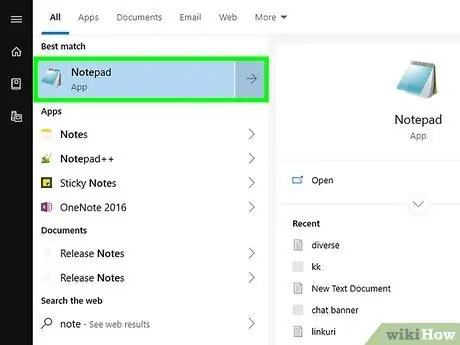
चरण 1. अपने कंप्यूटर पर एक टेक्स्ट एडिटिंग प्रोग्राम खोलें।
विंडोज कंप्यूटर पर मुख्य टेक्स्ट एडिटिंग प्रोग्राम नोटपैड है। इस बीच, Mac पर, आप TextEdit का उपयोग कर सकते हैं। जिन वीडियो का संगीत आप डाउनलोड करना चाहते हैं, उनके पते एकत्र करने के लिए आपको टेक्स्ट एडिटिंग प्रोग्राम का उपयोग करना होगा।
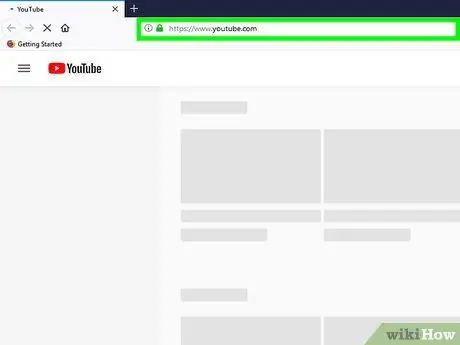
चरण 2. यूट्यूब खोलें।
अपने कंप्यूटर के वेब ब्राउज़र के माध्यम से https://www.youtube.com/ पर जाएं। उसके बाद, मुख्य YouTube पेज खुल जाएगा।
यदि आप ऐसा संगीत डाउनलोड करना चाहते हैं जो 18 वर्ष से अधिक के दर्शकों तक सीमित हो, तो आपको अपने YouTube खाते में साइन इन करना होगा। यदि नहीं, तो "क्लिक करें" साइन इन करें पृष्ठ के ऊपरी दाएं कोने में, फिर अपना ईमेल पता और पासवर्ड दर्ज करें।
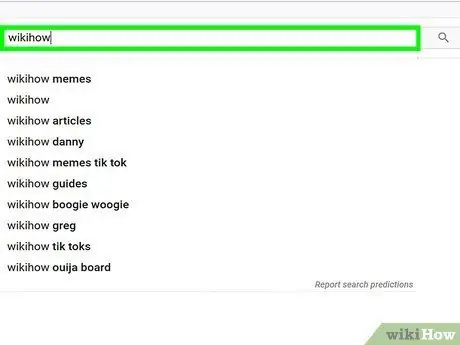
चरण 3. वांछित वीडियो खोजें।
सर्च बार पर क्लिक करें, उस गाने का टाइटल टाइप करें जिसे आप डाउनलोड करना चाहते हैं और एंटर दबाएं।
आप कलाकार/या एल्बम शीर्षक के नाम पर भी टाइप कर सकते हैं यदि आपके इच्छित गीत का शीर्षक काफी लोकप्रिय है।
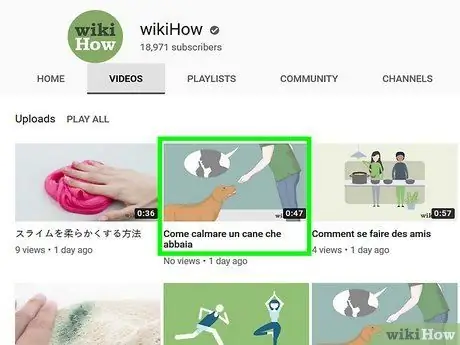
चरण 4. वीडियो का चयन करें।
उस गाने के वीडियो पर क्लिक करें जिसे आप डाउनलोड करना चाहते हैं। उसके बाद, वीडियो खोला जाएगा।
आप वीवो जैसे विश्वसनीय स्रोतों द्वारा अपलोड किए गए वीडियो से हमेशा संगीत डाउनलोड नहीं कर सकते। यदि वीडियो डाउनलोड नहीं होता है, तो अपने इच्छित गीत के साथ कोई अन्य उपयोगकर्ता-जनित वीडियो खोजने का प्रयास करें (उदा. गीत वीडियो)।
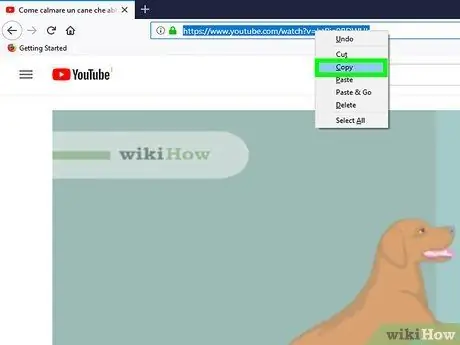
चरण 5. वीडियो पता कॉपी करें।
अपनी ब्राउज़र विंडो के शीर्ष पर स्थित पता बार में वीडियो के पते पर क्लिक करें, फिर Ctrl+C (Windows) या Command+C (Mac) दबाएं.

चरण 6. टेक्स्ट एडिटिंग प्रोग्राम में एड्रेस पेस्ट करें।
नोटपैड या टेक्स्टएडिट विंडो खोलें और टेक्स्ट के पेज पर क्लिक करें, फिर Ctrl+V (Windows) या Command+V (Mac) दबाएं।
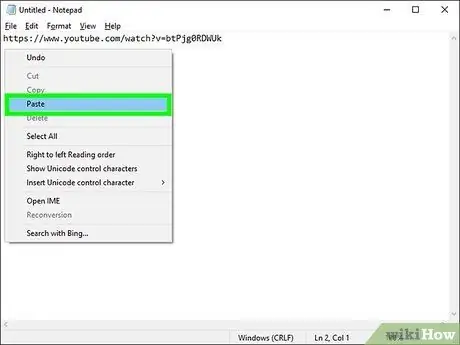
चरण 7. अन्य वीडियो के लिए इस प्रक्रिया को दोहराएं।
टेक्स्ट एडिटर में लगभग 80 मिनट की कुल लंबाई वाले संगीत वीडियो के पते पेस्ट करने के बाद, आप संगीत डाउनलोड करना शुरू कर सकते हैं।
4 का भाग 2: YouTube संगीत डाउनलोड करना
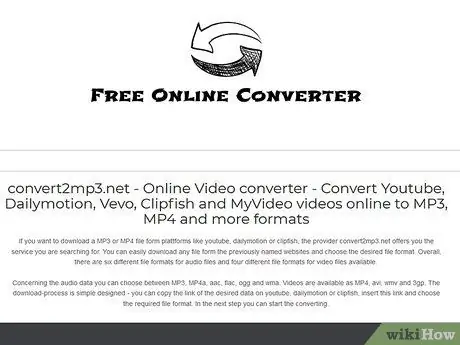
चरण 1. Convert2MP3 खोलें।
अपने ब्राउज़र में https://convert2mp3.net/en/ पर जाएं। यह वेबसाइट आपको चयनित YouTube वीडियो की MP3 ऑडियो फ़ाइलें डाउनलोड करने की अनुमति देती है।
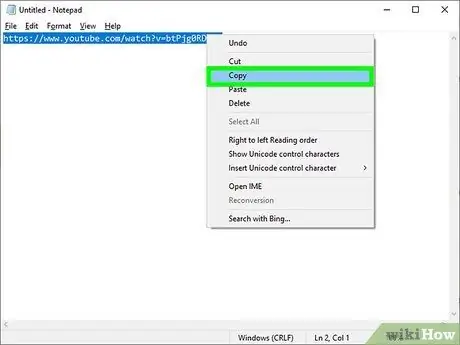
चरण 2. पाठ संपादन प्रोग्राम से किसी एक पते की प्रतिलिपि बनाएँ।
पते को हाइलाइट करने के लिए उस पर क्लिक करें और खींचें, फिर Ctrl+C (Windows) या Command+C (Mac) दबाएं।
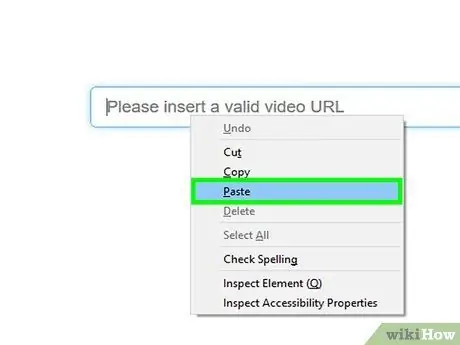
चरण 3. "वीडियो लिंक डालें" टेक्स्ट फ़ील्ड में पता पेस्ट करें।
यह टेक्स्ट फील्ड Convert2MP3 पेज के बीच में है। किसी कॉलम पर क्लिक करें, फिर Ctrl+V (Windows) या Command+V (Mac) दबाएं।
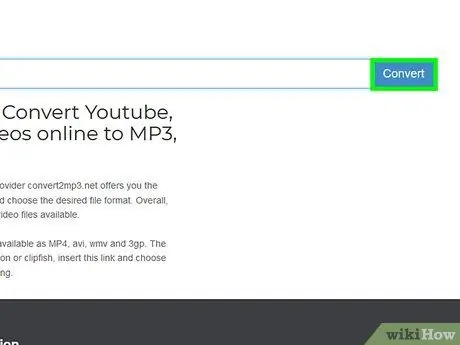
चरण 4. कन्वर्ट पर क्लिक करें।
यह पृष्ठ के दाईं ओर एक नारंगी बटन है।
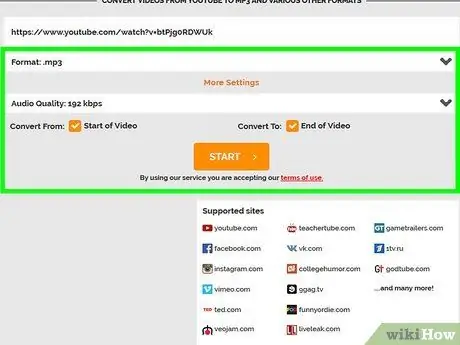
चरण 5. संगीत जानकारी जोड़ें।
"कलाकार" और "नाम" फ़ील्ड में कलाकार का नाम और गीत का शीर्षक दर्ज करें।
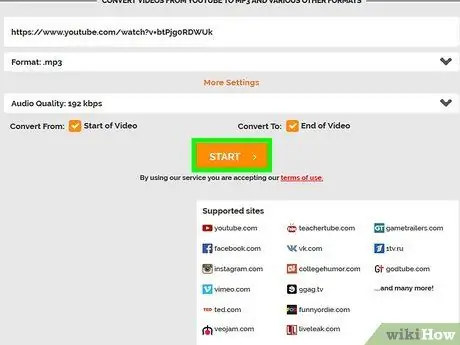
चरण 6. जारी रखें पर क्लिक करें।
यह पृष्ठ के निचले भाग में एक हरा बटन है।
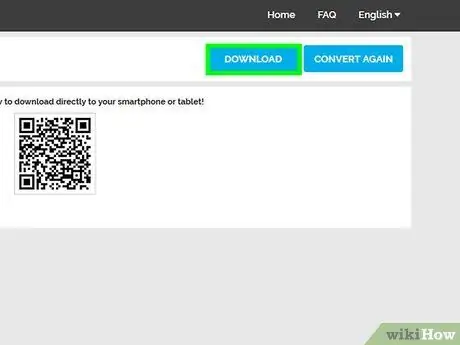
चरण 7. डाउनलोड पर क्लिक करें।
यह पृष्ठ के मध्य में एक हरा बटन है। क्लिक करते ही गाना तुरंत डाउनलोड हो जाएगा।
कुछ ब्राउज़रों में, आपको फ़ाइल को सहेजने के लिए एक स्थान निर्दिष्ट करना होगा और " डाउनलोड ”, “ ठीक है ", या " सहेजें "फ़ाइल डाउनलोड होने से पहले।
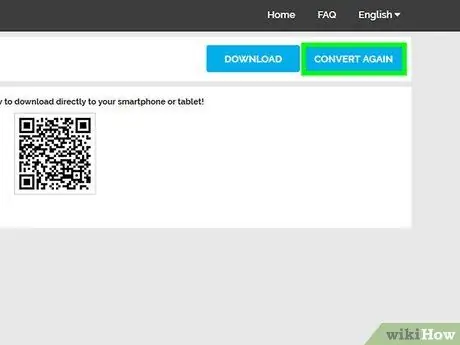
चरण 8. अगला वीडियो कनवर्ट करें पर क्लिक करें।
यह पृष्ठ के दाईं ओर एक सफेद बटन है। उसके बाद, आपको वापस रूपांतरण पृष्ठ पर ले जाया जाएगा।
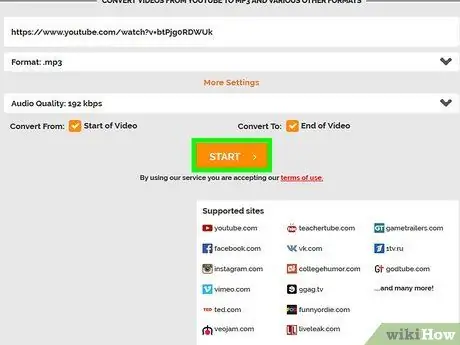
चरण 9. अगले पते के साथ डाउनलोड प्रक्रिया को दोहराएं।
एक बार जब आप सभी गानों को उनके YouTube पते के माध्यम से डाउनलोड कर लेते हैं, तो आप iTunes या Windows Media Player का उपयोग करके एक मिक्स सीडी बना सकते हैं।
4 का भाग 3: iTunes का उपयोग करके सीडी को बर्न/कॉपी करें
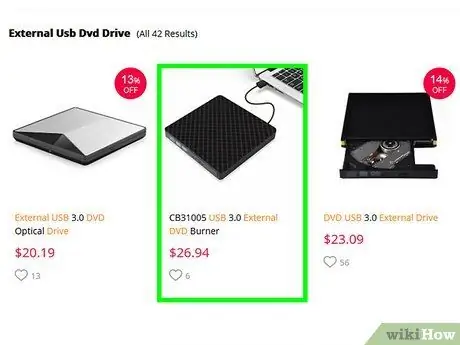
चरण 1. कंप्यूटर में एक खाली सीडी डालें।
सीडी डालने के लिए कंप्यूटर की अंतर्निहित डीवीडी ड्राइव का उपयोग करें।
- यदि आपका कंप्यूटर बिल्ट-इन DVD ड्राइव के साथ नहीं आता है, तो आपको USB DVD ड्राइव खरीदने की आवश्यकता होगी।
- Mac कंप्यूटरों पर, USB DVD ड्राइव को अपने कंप्यूटर से कनेक्ट करने के लिए आपको USB 3.0 से USB-C अडैप्टर खरीदने की आवश्यकता हो सकती है।
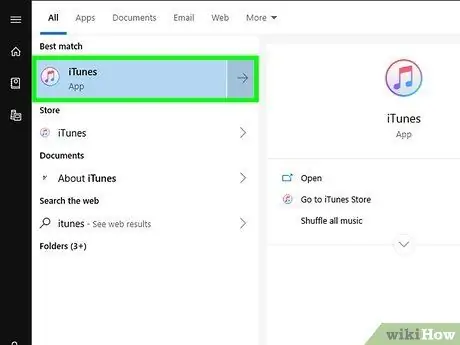
चरण 2. आईट्यून खोलें।
यह ऐप आइकन सफेद बैकग्राउंड पर रंगीन म्यूजिकल नोट जैसा दिखता है।
यदि iTunes को अपडेट करने के लिए कहा जाए, तो “क्लिक करें” आईट्यून डाउनलोड करो कमांड विंडो में, फिर आईट्यून्स के अपडेट होने के बाद कंप्यूटर को रीस्टार्ट करें।
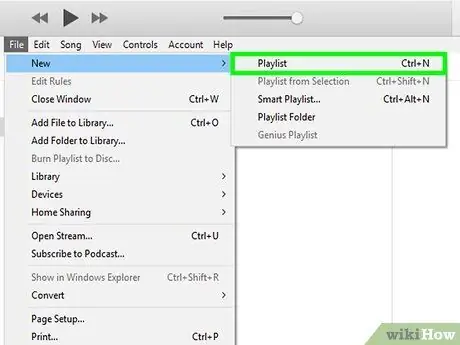
चरण 3. एक नई प्लेलिस्ट बनाएं।
मेनू पर क्लिक करें" फ़ाइल प्रोग्राम विंडो (विंडोज) या स्क्रीन (मैक) के ऊपरी-बाएँ कोने में, "चुनें" नया ", क्लिक करें" प्लेलिस्ट ”, फिर प्लेलिस्ट का नाम टाइप करें और एंटर दबाएं।
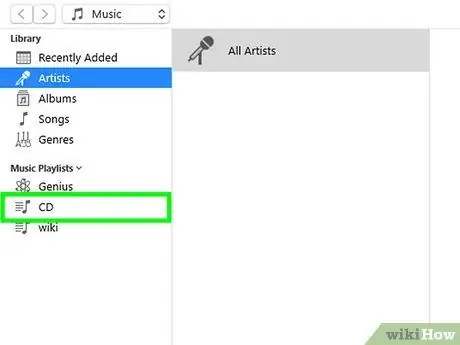
चरण 4. प्लेलिस्ट खोलें।
इसे खोलने के लिए बाएं विकल्प कॉलम में प्लेलिस्ट के नाम पर क्लिक करें। उसके बाद प्लेलिस्ट विंडो खुलेगी।
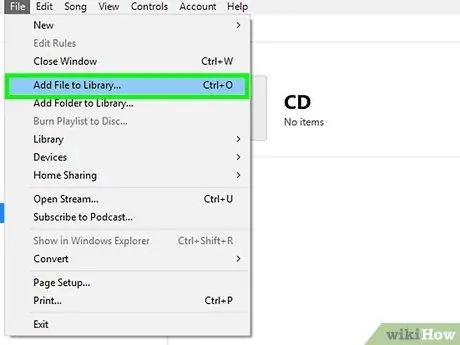
चरण 5. प्लेलिस्ट में संगीत जोड़ें।
फ़ोल्डर में डाउनलोड किए गए YouTube संगीत का चयन करें, फिर संगीत फ़ाइल को प्लेलिस्ट विंडो में क्लिक करें और खींचें।
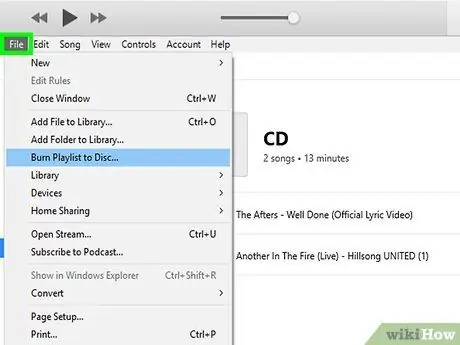
चरण 6. फ़ाइल पर क्लिक करें।
यह प्रोग्राम विंडो (विंडोज) या स्क्रीन (मैक) के ऊपरी-बाएँ कोने में है।
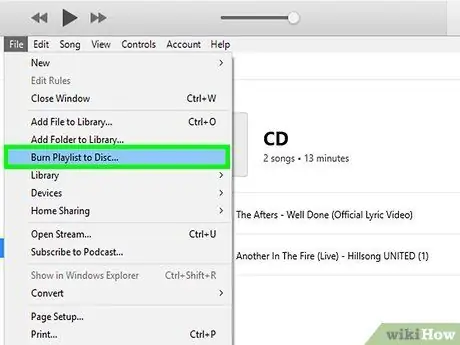
स्टेप 7. बर्न प्लेलिस्ट टू डिस्क पर क्लिक करें।
यह विकल्प ड्रॉप-डाउन मेनू में है " फ़ाइल " क्लिक करते ही एक नई विंडो खुलेगी।
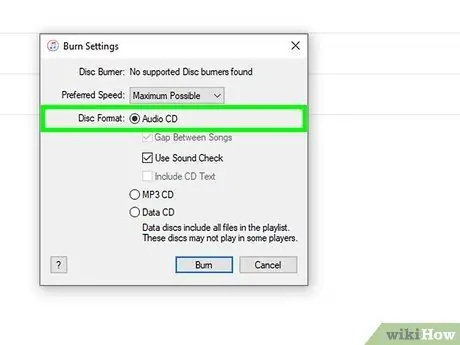
चरण 8. "ऑडियो सीडी" बॉक्स को चेक करें।
यह खिड़की के बीच में है।
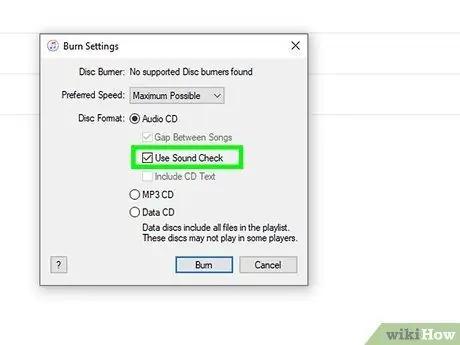
चरण 9. "साउंड चेक का उपयोग करें" बॉक्स को चेक करें।
यह खिड़की के बीच में है। इस विकल्प के साथ, सभी संगीत समान वॉल्यूम रेंज/स्तर में चलेंगे।
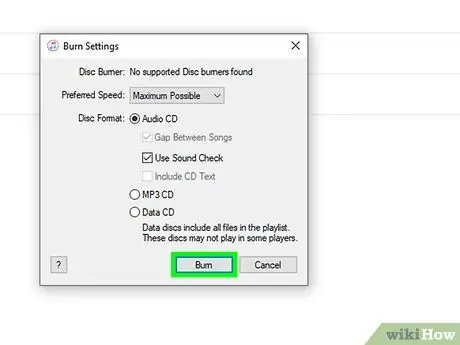
चरण 10. बर्न पर क्लिक करें।
यह खिड़की के नीचे है। संगीत को तुरंत सीडी में कॉपी किया जाएगा। कॉपी / बर्निंग प्रक्रिया पूरी होने के बाद, सीडी को ड्राइव से बाहर निकाल दिया जाएगा।
4 का भाग 4: विंडोज मीडिया प्लेयर का उपयोग करके सीडी को बर्न/कॉपी करें
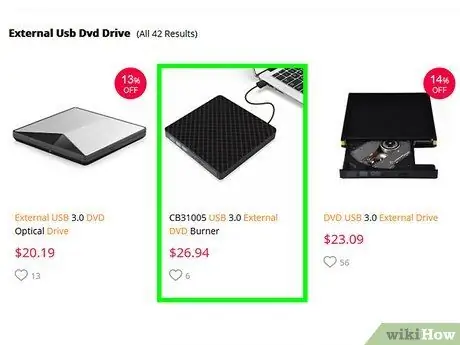
चरण 1. कंप्यूटर में एक खाली सीडी डालें।
सीडी डालने के लिए कंप्यूटर की अंतर्निहित डीवीडी ड्राइव का उपयोग करें।
यदि आपका कंप्यूटर बिल्ट-इन DVD ड्राइव के साथ नहीं आता है, तो आपको USB DVD ड्राइव खरीदने की आवश्यकता होगी।
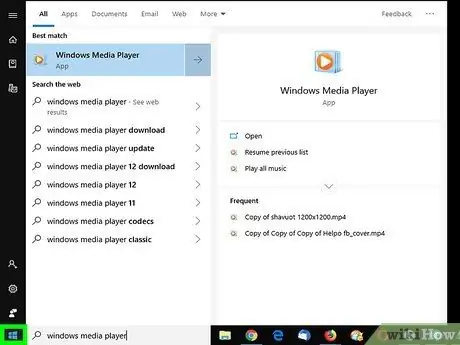
चरण 2. स्टार्ट मेन्यू खोलें

स्क्रीन के निचले-बाएँ कोने में Windows लोगो पर क्लिक करें।
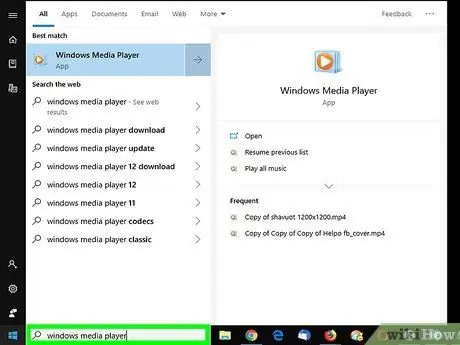
चरण 3. विंडोज़ मीडिया प्लेयर में टाइप करें।
कंप्यूटर तुरंत विंडोज मीडिया प्लेयर प्रोग्राम की खोज करेगा।
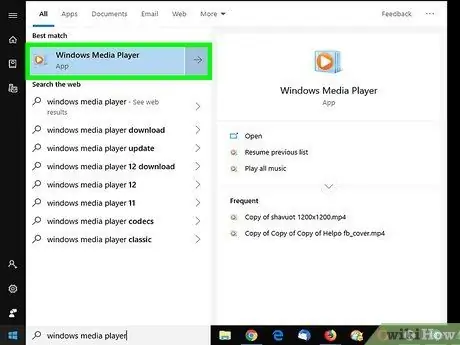
चरण 4. विंडोज मीडिया प्लेयर पर क्लिक करें।
यह स्टार्ट विंडो में सबसे ऊपर है। एक बार क्लिक करने के बाद, एक विंडोज मीडिया प्लेयर विंडो खुल जाएगी।
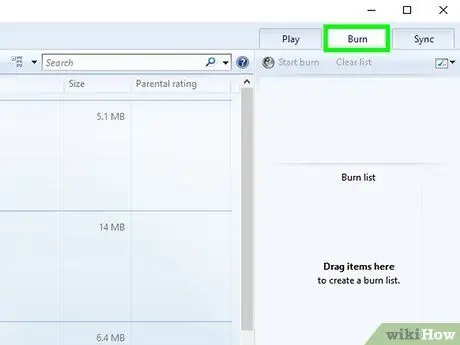
चरण 5. बर्न टैब पर क्लिक करें।
यह खिड़की के ऊपरी-दाएँ कोने में है।
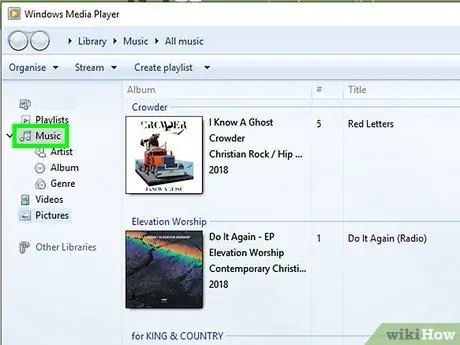
चरण 6. संगीत का चयन करें।
उस फ़ोल्डर में जाएं जिसमें वह संगीत है जिसे आपने YouTube से डाउनलोड किया है, फिर उस प्रत्येक गीत को क्लिक करते हुए जिसे आप सीडी में कॉपी करना चाहते हैं, Ctrl कुंजी दबाए रखें।
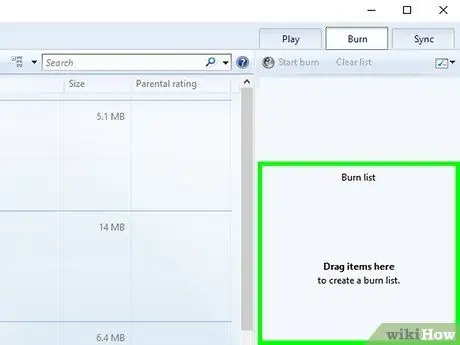
चरण 7. संगीत को बर्न टैब पर क्लिक करें और खींचें।
इस तंत्र के साथ, आप संगीत को सीधे "ड्रॉप" कर सकते हैं " जलाना " उसके बाद, प्रत्येक चयनित गीत उस टैब में प्रदर्शित होगा।
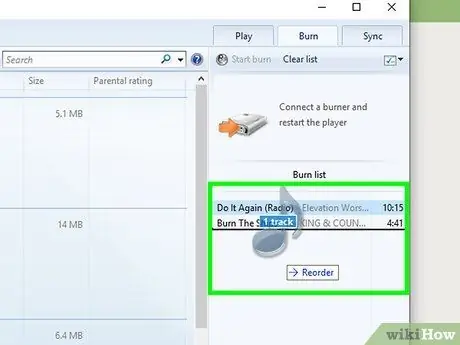
चरण 8. यदि आवश्यक हो तो संगीत को पुन: व्यवस्थित करें।
गीत की स्थिति बदलने के लिए उसे क्लिक करें और ऊपर या नीचे खींचें। जलाना यह सूची उस क्रम को निर्धारित करेगी जिसमें सीडी पर गाने बजाए जाते हैं।
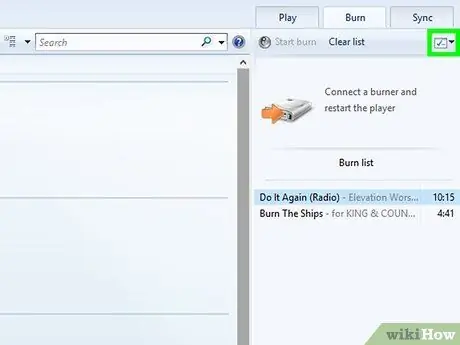
चरण 9. "विकल्प" बटन पर क्लिक करें।
चेकमार्क वाला यह सफेद बॉक्स टैब के ऊपरी दाएं कोने में है " जलाना " उसके बाद, एक ड्रॉप-डाउन मेनू प्रदर्शित किया जाएगा।
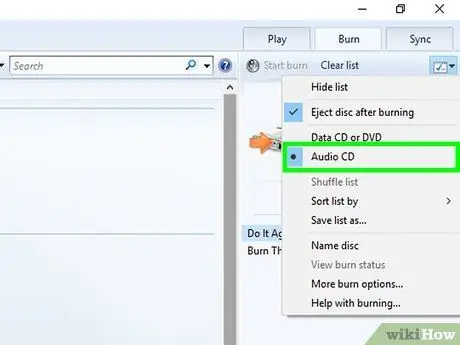
चरण 10. ऑडियो सीडी पर क्लिक करें।
यह ड्रॉप-डाउन मेनू के बीच में है। इस विकल्प के साथ, सीडी को ऑडियो प्लेबैक के लिए अनुकूलित किया जाएगा।
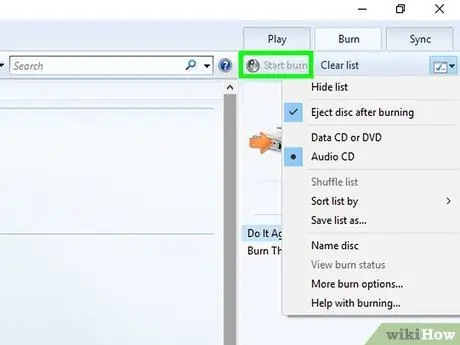
स्टेप 11. स्टार्ट बर्न पर क्लिक करें।
यह "के ऊपरी-बाएँ कोने में है जलाना " गाने की सामग्री को तुरंत सीडी में कॉपी/बर्न कर दिया जाएगा। एक बार प्रक्रिया पूरी हो जाने के बाद, आप सीडी को कंप्यूटर से हटा सकते हैं।







